RAA vírus eltávolítása (2017. szept frissítése) - víruseltávolítási instrukciók
Eltávolítási Útmutató - RAA vírus
Mi az, hogy RAA ransomware vírus?
Az RAA vírus működése
Az RAA vírus (más néven RAA-SEP) úgy működik, mint más fájltitkosító vírusok. Legfontosabb jellemzője, hogy JavaScript fájlt alkalmaz. Ez viszonylag szokatlan, a legtöbb ransomware-variáns C vagy C++ nyelven íródott. Annyi biztos, hogy minél hamarabb távolítja el a vírust, annál jobb. Ha vár az eltávolítással, a fertőzés több kárt tehet, azaz még több fájlt titkosíthat. A fejlesztők a CryptoJS segítségével és AES algoritmussal titkosítják a fájlokat. Bejegyzésünk végén megtalálja az RAA eltávolításának módszereit. Az egyik ilyen módszer a kiváló FortectIntego lefuttatása.
Ha a vírus a rendszerbe jut, azonnal munkához lát a Windows Script Host eszköz segítségével. Ezt követően átvizsgálja a rendszert, majd a talált adatokat titkosítja, használhatatlanná téve őket ezzel. Ne feledje, hogy a ransomware fejlesztők nem szórakozásból készítenek vírusokat: ha egy-egy ilyen fertőzés a rendszerbe jut, a fájlokat tényleg használhatatlanná teszik. Ez a vírus a .locked kiterjesztést illeszti a fájlok végére. A titkosított adatokat csak a támadók egyedi visszafejtő kulcsával lehet visszafejteni. Ezért a kulcsért azonban természetesen pénzt kérnek, méghozzá 250 dollárt. Leírják a történteket, és tájékoztatják a felhasználót, hogy fizetnie kell. Az üzenet a !!!README!!![egyedi azonosító].rtf nevű fájlban található, amelyet a vírus az Asztalra ment. Ne fizesse ki a váltságdíjat, mert könnyen lehet, hogy csak egy haszontalan szoftvert küldenének, amely nem tudja visszaállítani a fájlokat. Az egyetlen biztos módja a fájlok megmentésének, hogy visszamásolja őket egy korábban elkészített biztonsági mentésből. Sajnos nem lehet őket az árnyékmásolatok alapján visszaállítani, mert a vírus ezeket törli.
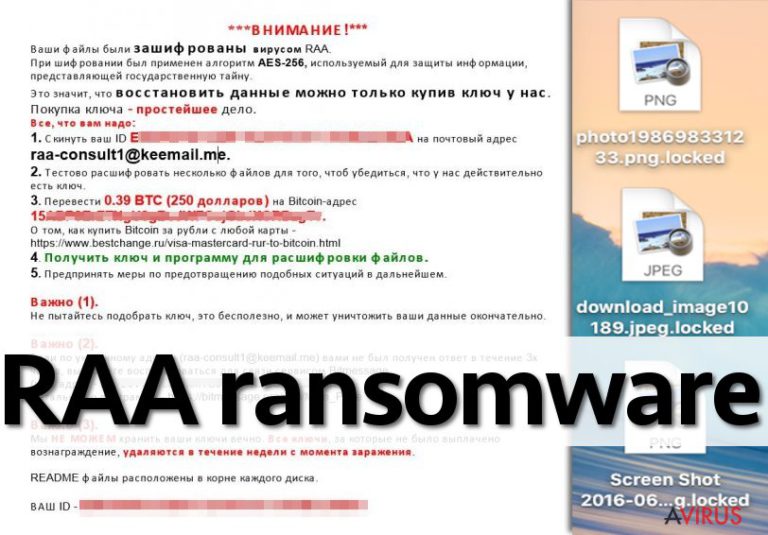
Az RAA ransomware nem csak a fájlok titkosítására képes. Ha működésbe lép, a jól ismert Pony trójait is elindítja, amelynek célja, hogy személyes adatokat lopjon az áldozattól. A fenyegetés megszerezheti jelszavait, bankkártyaadatait és más személyes adatait. Ha a fájlok hozzáférhetetlenné válnak, és a .locked kiterjesztést látja rajtuk, az RAA vírussal van dolga (ha kapott üzenetet, ha nem), amelyet azonnal el kell távolítania, a Pony trójaival együtt. Ehhez használjon olyan szoftvert, mint például a kiváló FortectIntego.
Terjesztési módszerek
Az RAA malware-t e-mailben terjesztik. A támadók több ezer kártékony levelet küldenek ki, amelyek csatolmányként tartalmazzák a vírust. A csatolmány neve ehhez hasonló: [véletlenszerű karakterek_doc_].js. Látható, hogy a támadók a _doc_ karaktersort is hozzáadják a fájl nevéhez, ezzel azt próbálják elhitetni az áldozattal, hogy Word fájlt kaptak. Valójában azonban .js a kiterjesztés, tehát JavaScript fájlról van szó. Ha az áldozat megnyitja a csatolmányt, a vírus a rendszerbe jut, és becsapós Word dokumentumot nyit meg, amely csak zagyvaságot tartalmaz. Miközben az áldozat értetlenül ül a dokumentum előtt, a vírus hozzákezd a fájlok titkosításához.
Hogy megvédhesse számítógépét a ransomware-ektől, a következőket kell tennie:
- Rendszeresen készítsen biztonsági mentéseket, és másolja azokat külső adathordozókra.
- Ne nyisson meg gyanús feladóktól származó e-maileket és csatolmányokat.
- Telepítsen antimalware programot.
- Minden szoftvert tartson naprakészen.
Eltávolítási útmutató
Az RAA vírus nem hétköznapi fertőzés. A kézi eltávolítás ezért nem igazán kivitelezhető. A fenyegetés fejlesztői mindent megtettek, hogy ezt megnehezítsék. A malware képes arra is, hogy megakadályozza az antivírus programok működését. Ezek (pl. FortectIntego vagy Malwarebytes) elindításához kövesse az alábbi RAA-eltávolítási lépéseket. A folyamat nem fog sokáig tartani. Ezt követően el fogja tudni távolítani az RAA vírust. Ne feledje, hogy a legtöbb ransomware és más veszélyes vírus spam e-mailek útján terjed. Mindig legyen óvatos a beérkezett levelekkel, és rendszeresen frissítse a biztonsági programokat.
Manuális Eltávolítási Útmutató - RAA vírus
RAA eltávolítása ezzel: Safe Mode with Networking
-
Lépés 1: Indítsa a számítógépet Safe Mode with Networking módban
Windows 7 / Vista / XP- Kattintson a következőre: Start → Shutdown → Restart → OK.
- Mikor a számítógép bekapcsol, kezdje nyomkodni az F8 billentyűt, amíg meg nem jelenik a Advanced Boot Options ablak.
-
Válassza a listáról a következőt: Safe Mode with Networking

Windows 10 / Windows 8- Nyomja meg a Power gombot a Windows bejelentkezési képernyőn. Most tartsa nyomva a billentyűzet Shift gombját, majd kattintson a Restart lehetőségre..
- Most a következőkre kattintson: Troubleshoot → Advanced options → Startup Settings, végül pedig ezt nyomja meg: Restart.
-
Miután a számítógép beindult, válassza a Startup Settings ablakban a következőt: Enable Safe Mode with Networking

-
Lépés 2: RAA törlés
Jelentkezzen be a fertőzött fiókba és indítson egy böngészőt. Töltsön le egy megbízható antispyware programot, például: FortectIntego. Telepítse, frissítse, majd futtasson vele teljes rendszervizsgálatot és távolítson el minden rosszindulatú fájlt, amely a ransomware-hez tartozik, majd fejezze be a behatoló (RAA) eltávolítását.
Próbálkozzon másik módszerrel, ha a ransomware blokkolja a következőt: Safe Mode with Networking
RAA eltávolítása ezzel: System Restore
-
Lépés 1: Indítsa a számítógépet Safe Mode with Command Prompt módban
Windows 7 / Vista / XP- Kattintson a következőre: Start → Shutdown → Restart → OK.
- Mikor a számítógép bekapcsol, kezdje nyomkodni az F8 billentyűt, amíg meg nem jelenik a Advanced Boot Options ablak.
-
Válassza a listáról a következőt: Command Prompt

Windows 10 / Windows 8- Nyomja meg a Power gombot a Windows bejelentkezési képernyőn. Most tartsa nyomva a billentyűzet Shift gombját, majd kattintson a Restart lehetőségre..
- Most a következőkre kattintson: Troubleshoot → Advanced options → Startup Settings, végül pedig ezt nyomja meg: Restart.
-
Miután a számítógép beindult, válassza a Startup Settings ablakban a következőt: Enable Safe Mode with Command Prompt

-
Lépés 2: Állítsa vissza a rendszerfájlokat és -beállításokat
-
Miután megjelent a(z) Command Prompt ablak, írja be, hogy cd restore, majd kattintson arra, hogy Enter.

-
Most írja be, hogy rstrui.exe, majd kattintson ismét arra, hogy Enter..

-
Mikor megjelenik az új ablak, kattintson arra, hogy Next, majd válasszon egy Next fertőzést megelőző visszaállítási pontot.


-
A rendszervisszaállítás indításához kattintson arra, hogy Yes.

-
Miután megjelent a(z) Command Prompt ablak, írja be, hogy cd restore, majd kattintson arra, hogy Enter.
+1: Az adatok visszaállítása
A fenti útmutató a bejutott RAA eltávolításában segít. A titkosított fájlok visszaállításához az avirus.hu biztonsági szakértőinek részletes útmutatóját érdemes követnie.Több módszerrel is megkísérelheti a bejutott RAA által titkosított fájlok visszaállítását:
A Data Recover Pro
Habár ez a program leginkább hibás rendszerindításkor sérült fájlok visszaállítására szolgál, ebben az esetben is segíthet.
- Data Recovery Pro letöltése;
- A letöltött Data Recovery telepítőjének lépéseit követve telepítse a szoftvert számítógépére;
- Indítsa el, és a vizsgálat segítségével gyűjtse össze a bejutott RAA zsarolóvírus által titkosított fájlokat;
- Állítsa vissza őket.
A Rendszer-visszaállítás funkció
Bizonyos esetekben a rendszer korábbi állapotra történő visszaállítása is segíthet a vírus eltávolításában. Az RAA ransomware azonban komplex fertőzés, ezért előfordulhat, hogy a funkció nem fog segíteni.
- Kattintson jobb gombbal a visszaállítandó fájlra;
- A “Properties” menüben válassza az “Previous versions” menüpontot;
- Nézze át a fájl elérhető változatait a “Folder versions” szakaszban. Válasszon egy megfelelő változatot, majd kattintson a “Restore” gombra.
A Shadow Exporer segíthet?
Ez a szoftver csak akkor tud segíteni, ha a vírus nem törölte az árnyékmásolatokat. Veszteni azonban semmit nem fog azzal, ha megpróbálkozik vele.
- Töltse le a következőt: Shadow Explorer (http://shadowexplorer.com/);
- A letöltött Shadow Explorer telepítési varázslóját követve telepítse a szoftvert számítógépére;
- Indítsa el a programot, majd a bal felső sarok legördülő listájából válassza ki a titkosított adatokat tároló lemezt. Ellenőrizze az elérhető mappákat;
- Kattintson jobb gombbal a visszaállítandó mappára, majd válassza az “Export” lehetőséget. Kiválaszthatja a visszaállítás célmappáját is.
Fontos törődnie a crypto-ransomware vírusok elleni óvintézkedésekkel. Ha meg szeretné védeni számítógépét az olyan ransomware-ektől, mint a most tárgyalt RAA, használjon megbízható antispyware programot, például: FortectIntego, SpyHunter 5Combo Cleaner vagy Malwarebytes









